ローカルボリュームのスペースが不足している場合、OneDriveフォルダが保存されている場所でスペースがすぐに不足する可能性があります。または、ローカル同期フォルダをアーカイブドライブに移動する必要があるかもしれません。いずれの場合でも、いくつかの手順でOneDriveフォルダを移動することができます。
このチュートリアルでは、OneDriveフォルダを別の場所に移動する方法について説明します。
前提条件
このチュートリアルの手順に従いたい場合は、Windows 10を使用し、OneDriveがインストールされ、クラウドとの同期が正常に行われていることを確認してください。
OneDriveフォルダの場所を見つける
OneDriveフォルダを移動する前に、まずその場所を知る必要があります!次の手順でそれを見つけることができます:
1. ファイルエクスプローラーを開きます。
2. 画面の左側で、OneDriveのショートカットをクリックします。
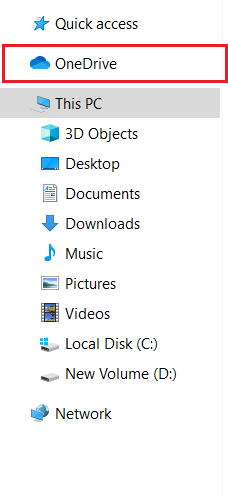
3. OneDriveのショートカットを右クリックし、プロパティを選択します。
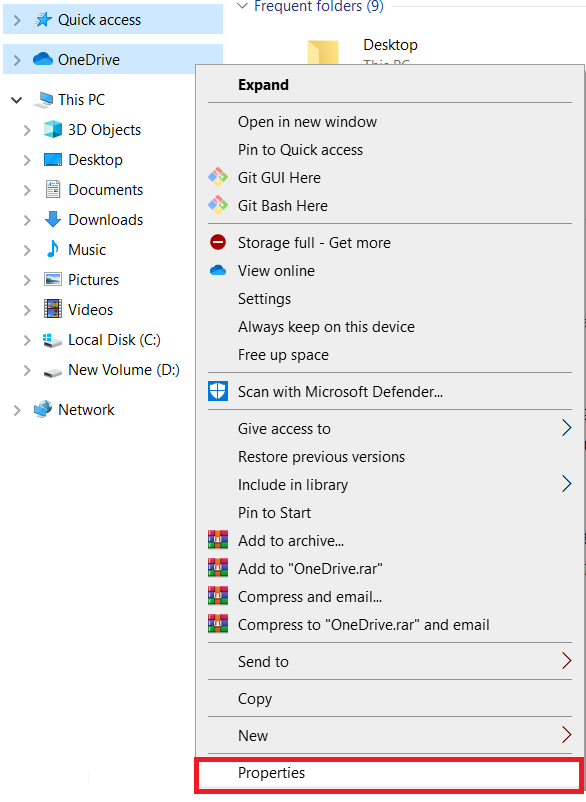
4. OneDriveのプロパティボックスで、一般タブの下にある場所の下にフォルダパスが表示されます。この場所は、OneDriveフォルダへのフォルダパスです。
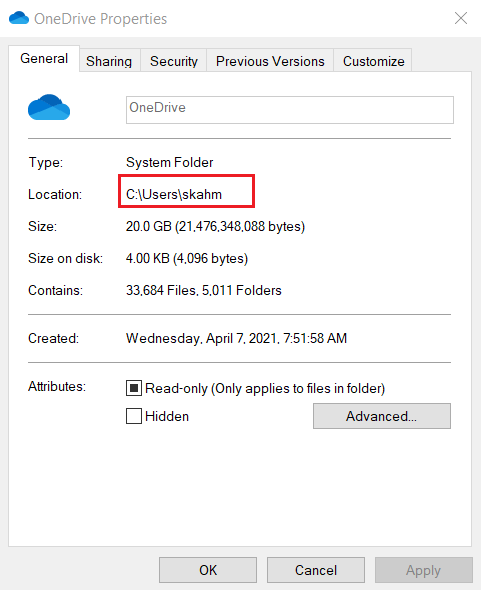
コンピューターからOneDriveを切断する
現在のOneDriveフォルダのパスを知ったら、ローカルPCをOneDriveサービスから解除またはリンク解除する必要があります。このプロセスにより、フォルダを移動することができるようになります。次の手順で行います。ファイルエクスプローラーで:
1. OneDrive ショートカットを右クリックし、設定 を選択します。
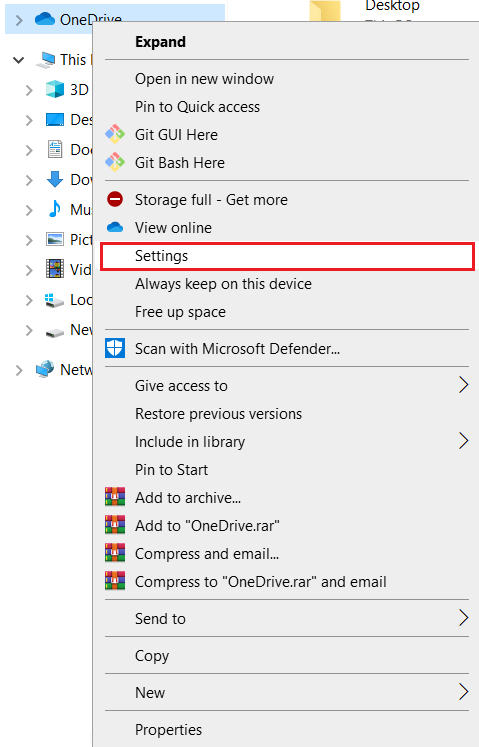
2. Microsoft OneDrive ダイアログボックスで、アカウント タブをクリックします。このタブの下にある、このPCのリンクを解除 をクリックします。以下の画像のように表示されます。
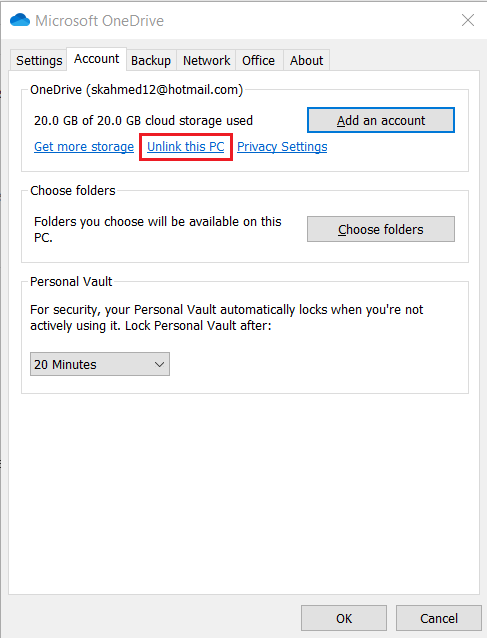
3. OneDriveアカウントをコンピュータからリンク解除するかどうかの確認が表示されます。アカウントのリンクを解除 をクリックします。
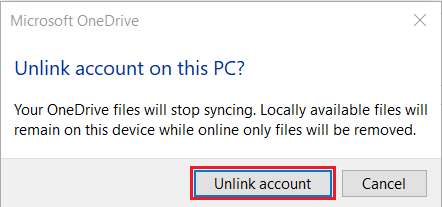
4. アカウントのリンクを解除した後は、OneDriveにサインインするよう促す新しいウィンドウを無視してください。
OneDriveフォルダの移動を開始
この時点で、OneDriveは元のフォルダからリンク解除され、移動するために解放されています。それでは移動しましょう。
ファイルエクスプローラーで:
1. OneDriveの古い場所に移動します。
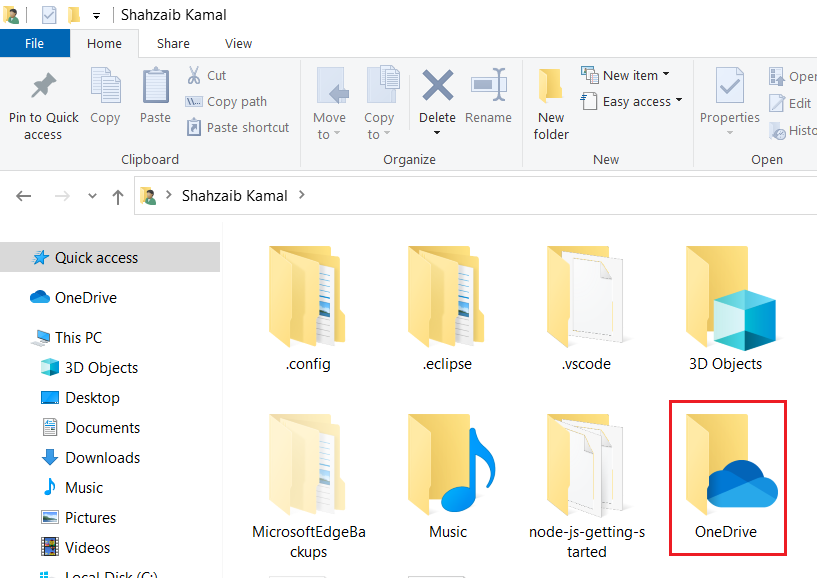
2. OneDrive フォルダを右クリックし、切り取り をクリックします。
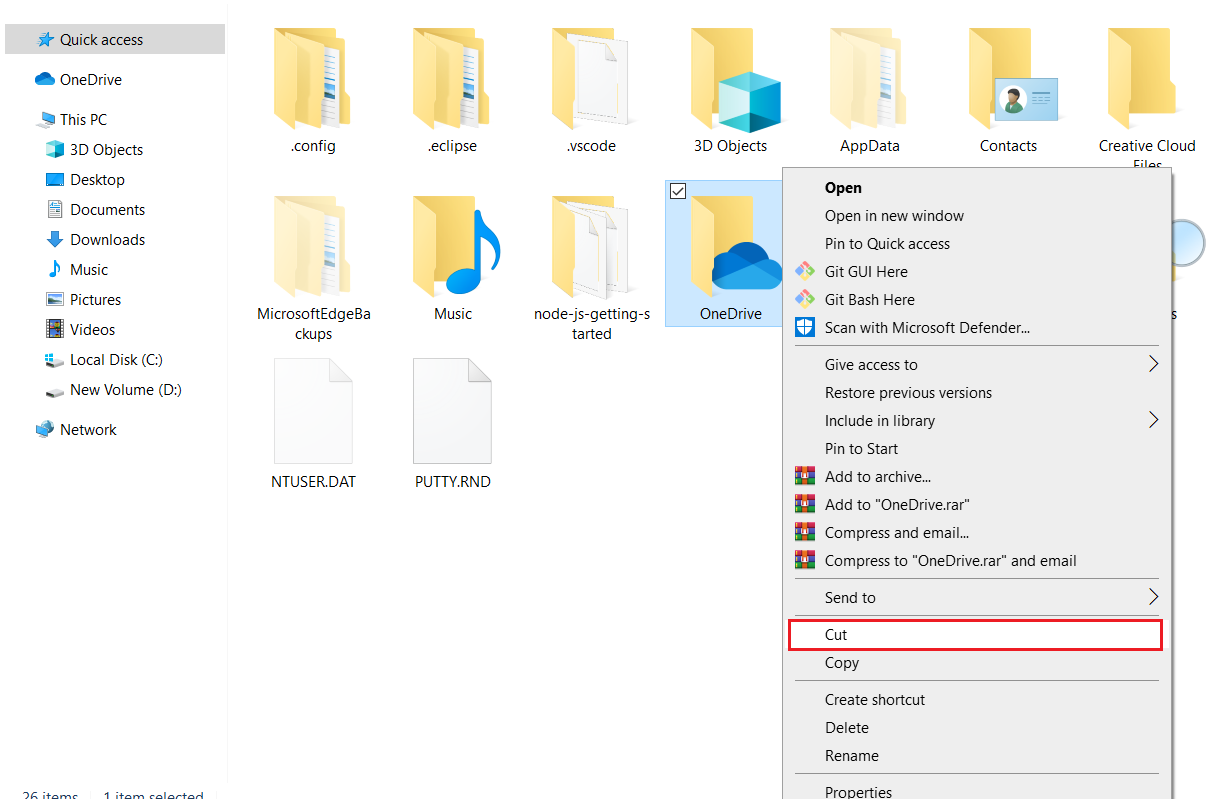
3. OneDriveフォルダを移動したい親フォルダに移動し、貼り付けます。以下の例では、OneDriveフォルダの新しい場所は C:\moved OneDrive\OneDrive です。
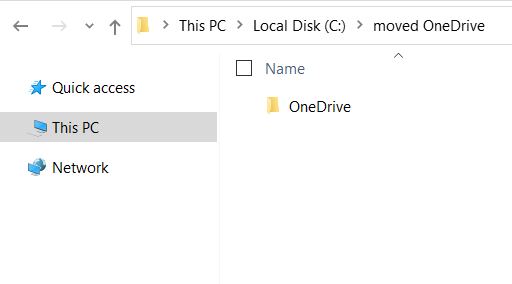
コンピュータにOneDriveをリンクする
OneDriveフォルダは新しい場所に移動されました。次に、コンピュータ上のOneDriveをOneDriveクラウドサービスにリンクします。以下の手順で行います。
1. タスクバーでOneDriveアイコンを見つけ、クリックします。新しいウィンドウが表示され、再度サインインを求められます。
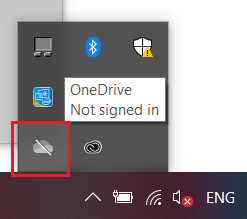
2. テキストボックスに以前にOneDriveに設定したメールアドレスを入力し、サインインをクリックします。
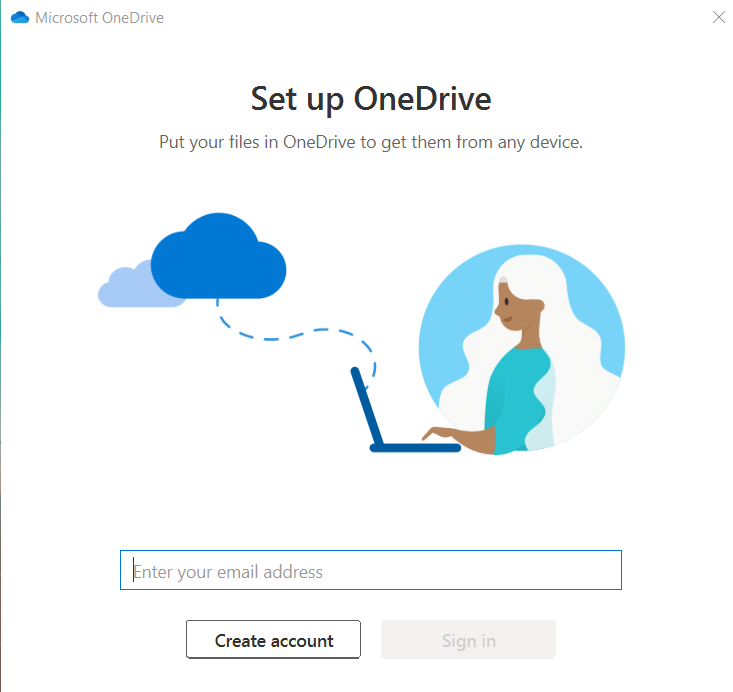
3. 次の画面で、新しいOneDriveフォルダのデフォルト保存場所が自動的に設定されるはずです。それはC:\Users\<ユーザー名>\OneDriveです。このパスを変更するには、場所を変更をクリックします。
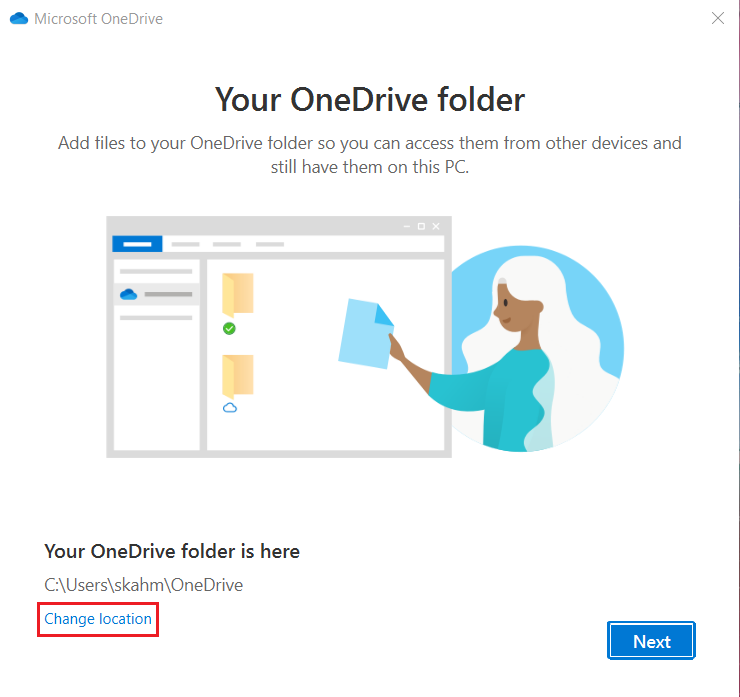
4. このチュートリアルでは、OneDriveフォルダの新しい場所(C:\移動したOneDrive\OneDrive)に移動し、フォルダを選択します。
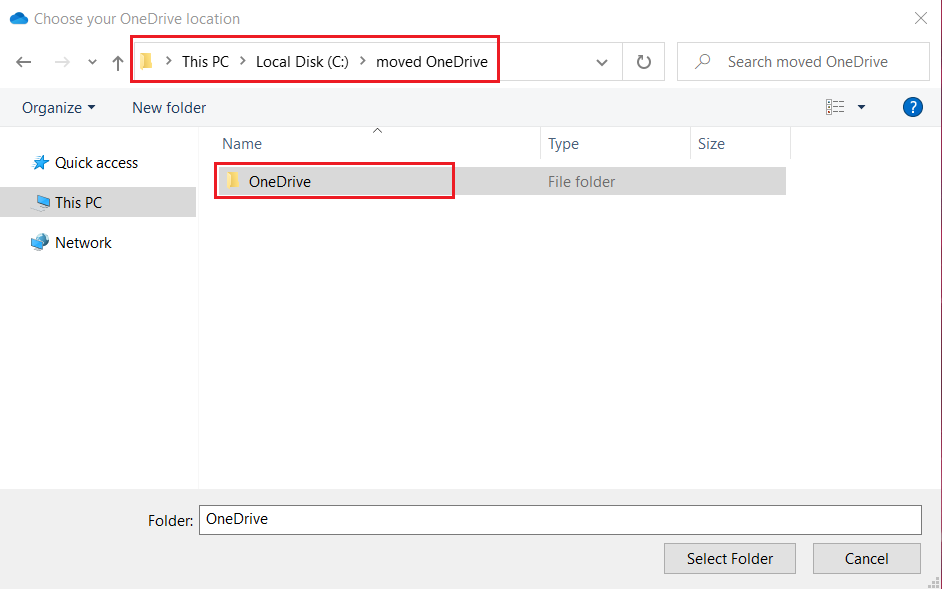
5. 既存のフォルダを使用することを確認するために、このフォルダを使用をクリックします。
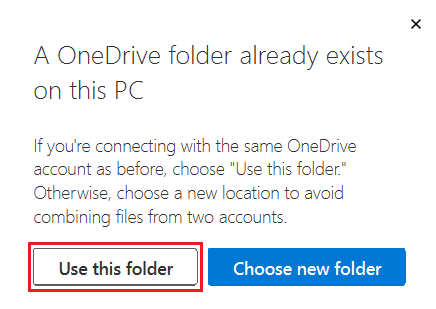
6. フォルダのバックアップをするように求められた場合は、続行をクリックします。
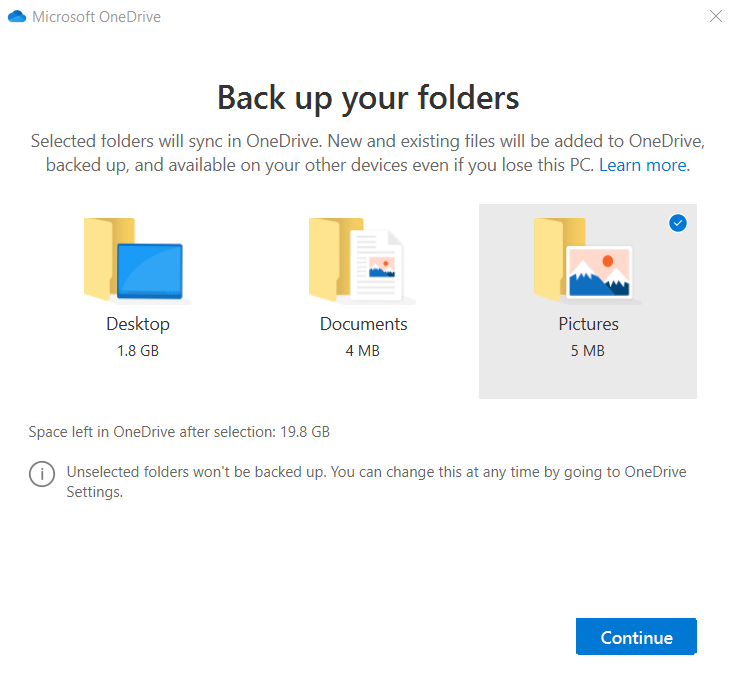
7. 完了したら、ファイルエクスプローラーで新しいOneDriveフォルダに移動します。移動が成功した場合、一般的なフォルダのアイコンではなく、OneDriveのアイコンが表示されるはずです。
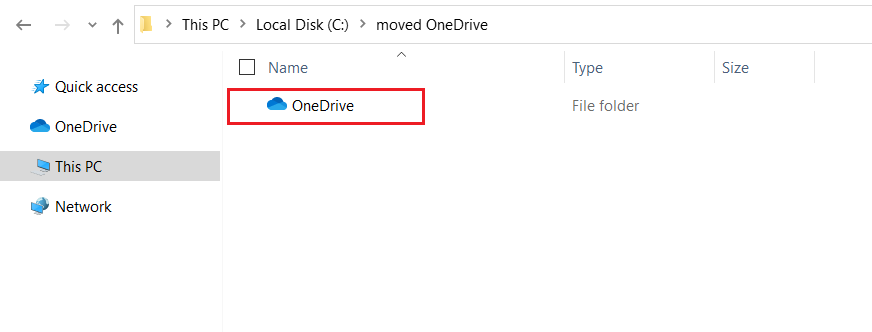
結論
以上で、Windowsコンピュータ上でOneDriveフォルダを別の場所に移動する方法を学びました!この時点で、OneDriveは通常通りクラウドと同期し続けますが、異なるフォルダパスから行います。













